Dein Smarthome wächst dank Home Assistant und früher oder später wirst du dir Gedanken um notwendige Home Assistant Benachrichtigungen machen. Bei mir war es so, dass ich irgendwann bemerkt/realisiert habe, das ich für meinen Geschmack noch viel zu oft die Home Assistant App öffne um einen Zustand zu checken.
Warum nicht Home Assistant Benachrichtigungen verschicken lassen, sobald dies für mich persönlich relevant/interessant ist?
Inhaltsverzeichnis
Wie bei so ziemlich jedem Thema rund ums Smarthome, bietet Home Assistant auch in Sachen Benachrichtigungen/Notifications jede nur denkbare Möglichkeit!
Angefangen bei Nachrichten in die Telegram-App [Wikipedia: Telegram], über Benachrichtigungen an die Home Assistant APP bis hin zu Benachrichtigungen in die Dashboard-Ansicht – Home Assistant ist unheimlich flexibel und wird garantiert auch für dich die gewünschten Benachrichtigungen ermöglichen!
Du magst Home Assistant? Dann abonniere kostenlos meine Beiträge mit Tipps, Tricks und Anleitungen rund um Home Assistant:
Follow Home Assistant
Garantiert kein Spam, keine Werbung und immer mit Abmelde-Link, solltest du es dir anders überlegen!
Home Assistant Benachrichtigungen einrichten
Wie bereits gesagt, gibt es unzählige Möglichkeiten, wie du dich von Home Assistant zu expliziten Ereignissen informieren lassen kannst! Ist die Luftfeuchtigkeit in einem Raum zu hoch? Ist ein Fenster noch offen? Gibt es eine neue DHL Packstation PIN? Hat ein Wassersensor ein mögliches Wasserleck entdeckt? Gibt es zu Hause „Bewegung“ während du außer Haus bist?
Die Aufzählung der Fragen und somit Möglichkeiten, wann eine Benachrichtigung sinnvoll sein kann, lässt sich ewig fortführen und soll die nur ein paar Anregungen geben, wozu die die Home Assistant Benachrichtigungen nutzen kannst!
Ich unterscheide die vielen Benachrichtigungen, welche ich von Home Assistant erhalte, in 4 Kategorien:
- Sicherheitsbenachrichtigungen
- Komfortbenachrichtigungen
- Benachrichtigungen über to-dos
- System-Benachrichtigungen
Und für jede diese Arten von Benachrichtigungen, wähle ich einen anderen Weg/Kanal, wie mich die Benachrichtigung/Aufgabe erreichen soll.
Sicherheitsbenachrichtigungen möchte ich immer sofort erhalten und letztlich von diesen auch „gestört“ werden. Eine Benachrichtigung über ein erfolgreiches Backup von Home Assistant hingegen, soll ich mich stören sondern lediglich auf Wunsch angezeigt werden.
Du wirst für dich selbst den „besten“ Weg erarbeiten müssen, da dies natürlich auch von den genutzten Technologien abhängt. Für Sicherheitsbenachrichtigungen nutze ich zum Beispiel Telegram, da diese Benachrichtigungen auf meinem Handy sofort angezeigt werden. Nutzt du allerdings kein Telegram, wirst du dir für diese Art von Benachrichtigungen einen anderen Weg/Kanal suchen müssen!
Benachrichtigungen an Telegram schicken
Damit du dir eine Benachrichtigung an deinen Telegram-Kanal schicken kannst, musst Telegram zunächst einrichten. In der Home Assistant Dokumentation ist dies sehr ausführlich beschrieben!
Hast du die Telegram-Integration als Notify eingerichtet, kannst du mit folgenden Code-Zeilen gleich deine erste Benachrichtigung an deinen Telegram-Kanal schicken:
action:
service: notify.dein_telegram_name
data:
title: "*Eine Benachrichtigung*"
message: "Dies ist eine Telegram-Benachrichtigung!"Diesen Aufruf kannst du natürlich in Scripten oder Automations einsetzen und auf deine Bedürfnisse anpassen! Es ist bei Telegram ebenfalls möglich, Fotos, Videos oder „Antwort-Buttons“ zu schicken. Je nach Bedarf und Anwendungsfall, kannst du Telegram also wirklich smart in Home Assistant einbinden und nutzen!
Benachrichtigungen an die Home Asssitant App schicken
Ebenso kannst du dir direkt „in“ die Home Assistant App Benachrichtigungen schicken! Dies setzt natürlich voraus, dass du die App überhaupt nutzt (was ich dir aber empfehle :)).
Zum Nutzen/Aktivieren der App in Home Assistant, muss lediglich in der configuration.yaml folgende Zeile ergänzt werden:
mobile_app:In der App selbst, musst du dann natürlich die Einstellungen für dein Home Assistant hinterlegen. Ist dies passiert, hast du „Zugriff“ auf diverse Sensoren deines Handys und zusätzliche Funktionen für dein Smart Home, wie etwa das schicken von Benachrichtigungen an dein Handy!
So schicke ich mir zum Beispiel eine Benachrichtigung in die App auf meinem Handy, wenn beim Verlassen des Hauses noch (mindestens) ein Fenster offen ist:
action:
- service: notify.mobile_app_pixel5
data:
title: "Fenster offen!"
message: "Mindestens ein Fenster ist noch offen!!"Die Möglichkeiten die Benachrichtigungen anzupassen sind sehr umfangreich und würden alleine bereits für einen Beitrag hier genügen!
Das zuvor gezeigte Beispiel kratzt nicht einmal an den zur Verfügung stehenden Möglichkeiten! 🙂 Eine sehe gute und umfangreiche Dokumentation zu den Notifications-Möglichkeiten findest du direkt bei Home Assistant!
Benachrichtigungen an die Dashboard-Benachrichtigungen schicken
Eine weitere Möglichkeit sich von Home Assitant Benachrichtigungen anzeigen zu lassen, ist es diese in die Dashboard-Benachrichtigungen zu „schicken“.
Gemeint ist hiermit der links im Menü aufrufbare Bereich „Benachrichtigungen“, welcher dir nur durch Anklicken mit Details angezeigt wird. Diese Art von Benachrichtigungen nutze ich für Informationen für automatische Backups oder ähnliches – also Dinge, von denen ich nicht gestört, aber dennoch informiert werden möchte!
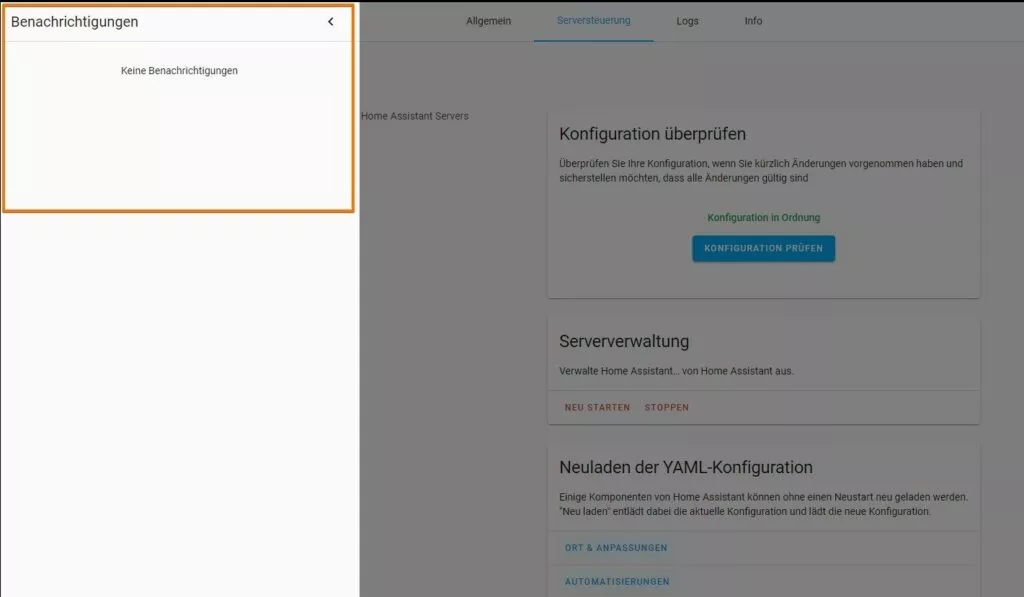
Ein Beispiel hierfür ist:
action:
- service: persistent_notification.create
data:
message: Es wurde ein System-Backup erstellt!
title: Backup erstelltAufgabe in todoist erstellen mit Home Assistant
Eine weitere nützliche Funktion/Möglichkeit ist es, aus Home Assistant heraus Aufgaben in der to-do App todoist zu erstellen.
Ich nutze todoist für die Organisation meines Alltags: Updates müssen durchgeführt, Code-Anpassungen umgesetzt oder auch Fehler korrigiert werden. Jemand muss Rasenmähen, die Matschküche für die Jungs bauen oder der Tante neue Fotos schicken. Ebenso muss das Paket aus der Packstation geholt werden.
Da ich notwendige to-dos meiner Freizeit nahezu vollständig über todoist und Kalendereinträge organisiere und versuche hierdurch den Überblick zu behalten, nutze ich auch diese Funktion, um mit von Home Assistant Benachrichtigungen schicken zu lassen.
Wie bereits beschrieben, lasse ich mir ja DHL Packstation PINs in Home Assistant anzeigen beziehungsweise schleuse diese direkt zu todoist als to-do für den aktuellen Tag weiter.
Kennt Home Assistant erst einmal die PIN, ist der Rest mit folgenden Zeilen Code getan:
- service: todoist.new_task
data:
content: Neue DHL PIN {{ states('sensor.dhlpin') | int(0000) }}
project: F5c
due_date_string: TodayDies setzt natürlich voraus, dass man todoist zuvor als Integration eingerichtet hat. Dies wird in der offiziellen Dokumentation ausführlich beschrieben.
Produktempfehlungen
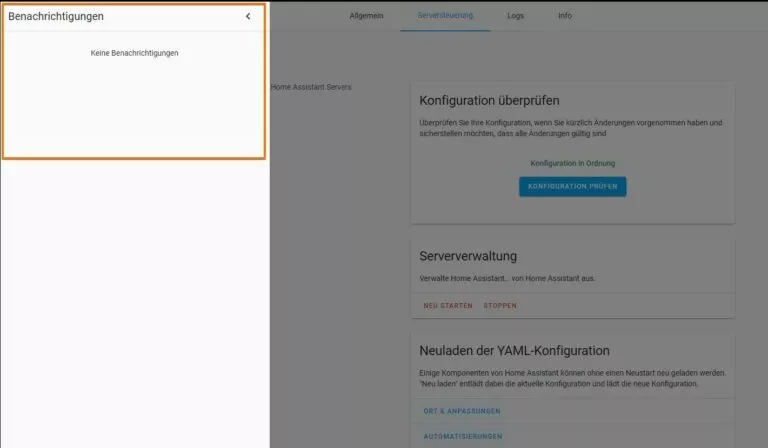



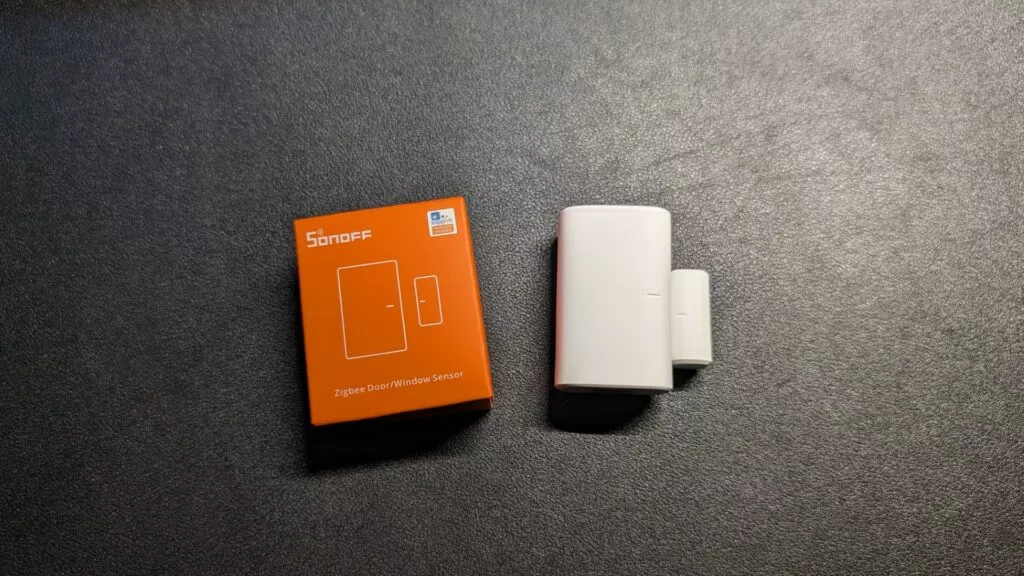

Guten Morgen Olli,
in der Blueprint steht folgendes:
blueprint:
name: Low battery level detection & notification for all battery sensors
description: Regularly test all sensors with ‚battery‘ device-class for crossing
a certain battery level threshold and if so execute an action.
domain: automation
input:
threshold:
name: Battery warning level threshold
description: Battery sensors below threshold are assumed to be low-battery (as
well as binary battery sensors with value ‚on‘).
default: 20
selector:
number:
min: 5.0
max: 100.0
unit_of_measurement: ‚%‘
mode: slider
step: 5.0
time:
name: Time to test on
description: Test is run at configured time
default: ’10:00:00′
selector:
time: {}
day:
name: Weekday to test on
description: ‚Test is run at configured time either everyday (0) or on a given
weekday (1: Monday … 7: Sunday)‘
default: 0
selector:
number:
min: 0.0
max: 7.0
mode: slider
step: 1.0
exclude:
name: Excluded Sensors
description: Battery sensors (e.g. smartphone) to exclude from detection. Only
entities are supported, devices must be expanded!
default:
entity_id: []
selector:
target:
entity:
device_class: battery
actions:
name: Actions
description: Notifications or similar to be run. {{sensors}} is replaced with
the names of sensors being low on battery.
selector:
action: {}
source_url: https://gist.github.com/sbyx/1f6f434f0903b872b84c4302637d0890
variables:
day: !input ‚day‘
threshold: !input ‚threshold‘
exclude: !input ‚exclude‘
sensors: „{% set result = namespace(sensors=[]) %} {% for state in states.sensor\
\ | selectattr(‚attributes.device_class‘, ‚==‘, ‚battery‘) %}\n {% if 0 <= state.state\
\ | int(-1) < threshold | int and not state.entity_id in exclude.entity_id %}\n\
\ {% set result.sensors = result.sensors + [state.name ~ ' (' ~ state.state\
\ ~ ' %)'] %}\n {% endif %}\n{% endfor %} {% for state in states.binary_sensor\
\ | selectattr('attributes.device_class', '==', 'battery') | selectattr('state',\
\ '==', 'on') %}\n {% if not state.entity_id in exclude.entity_id %}\n {%\
\ set result.sensors = result.sensors + [state.name] %}\n {% endif %}\n{% endfor\
\ %} {{result.sensors|join(', ')}}"
trigger:
– platform: time
at: !input 'time'
condition:
– '{{ sensors != '''' and (day | int == 0 or day | int == now().isoweekday()) }}'
action:
– choose: []
default: !input 'actions'
mode: single
somit ist der Trigger ja die 15.00 Uhr die ich gestellt habe?
Oh man das ist alles nicht wirklich einfach für jemanden der sonst nichts mit Programmierung zu tun hat. 🙂
Grüße Diver
Okay, aus der Ferne kann ich leider auch nur raten: hast du ggf. den Slider für die Tagesauswahl „verstellt“, so dass der Default-Wert (jeden Tag) nicht mehr gilt? Das ist ja eine Condition, auf die geprüft wird.
Hallo Olli,
ich schon wieder. 🙂
eine Frage, ich habe mir folgende Automatisierung eingerichtet:
alias: Batterie
description: “
use_blueprint:
path: sbyx/low-battery-level-detection-notification-for-all-battery-sensors.yaml
input:
time: ’15:00:00′
actions:
– device_id: mein Iphone
domain: mobile_app
type: notify
title: “
message: batterie {{sensors}}
exclude:
entity_id: []
device_id:
– Mein Iphone
jetzt ist es so, dass wenn ich die Automatisierung manuell auslöse ich eine Nachricht bekomme von den Sensoren, welche wenig Batterie haben. Um 15.00 Uhr wo die Automatisierung ja von selber ausgeführt werden soll, kommt aber nicht auf dem Iphone an.
Hast Du eine Idee an was das liegt?
Danke für Deine Hilfe
Gruß Diver
Hi! 🙂
Dann dürfte was mit dem Trigger nicht stimmen, der hier aber nur bedingt zu sehen ist. Was beinhaltet denn die blueprint-yaml-datei?